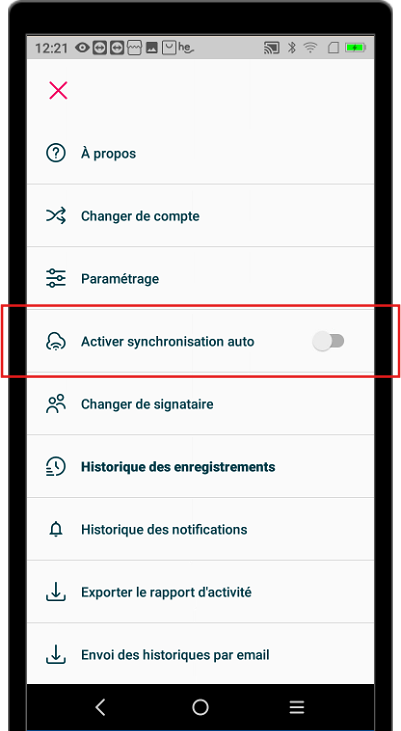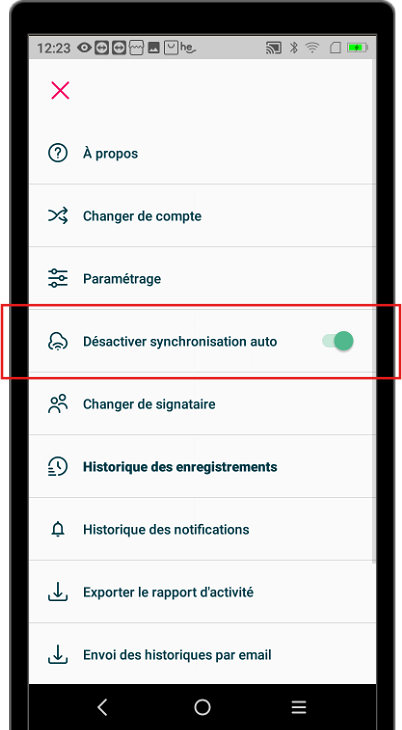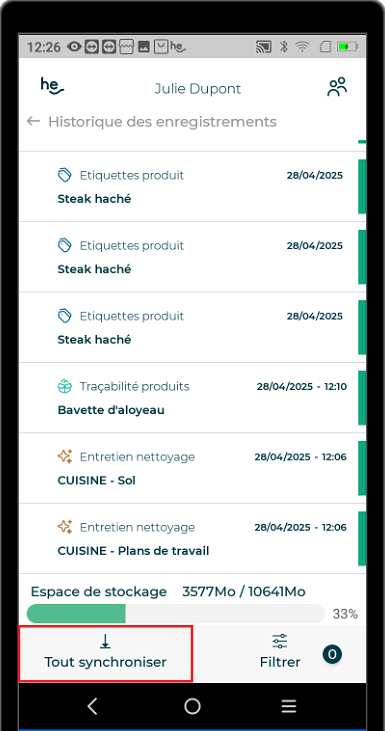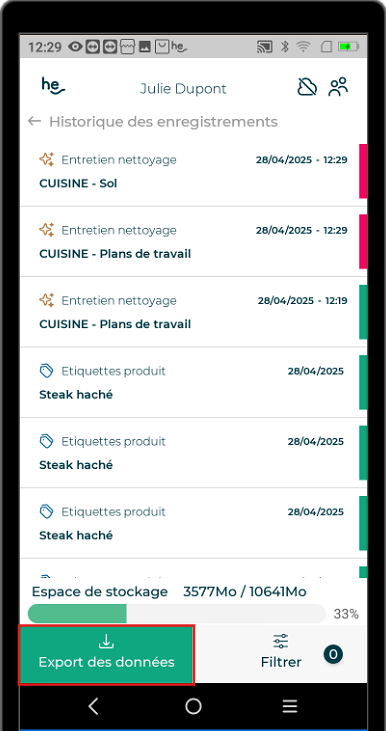🕑 HISTORIQUE : Vérifier et synchroniser les enregistrements de la tablette vers le back office
🔗 Vérifier et synchroniser les enregistrements de la tablette vers le back-office
Dans cet article, retrouvez les points suivants :
1. Vérifier la synchronisation des enregistrements
2. Synchroniser les enregistrements
1. VÉRIFIER LA SYNCHRONISATION DES ENREGISTREMENTS
- Cliquer sur les 3 traits rouges en haut à gauche
- Cliquer sur Historique des enregistrements
Tous les enregistrements faits depuis la tablette, qu'ils soient synchronisés ou non, apparaissent ici. Leur statut correspond à la couleur qui se trouve à droite :
| ENREGISTREMENT SYNCHRONISÉ | EN ATTENTE DE SYNCHRONISATION | EN COURS DE SYNCHRONISATION | ENREGISTREMENT EXPORTÉ |
2. SYNCHRONISER LES ENREGISTREMENTS
- Vérifier que la tablette est bien connectée à internet
- Vérifier que la synchronisation automatique est bien activée
| Synchronisation automatique désactivée | Synchronisation automatique activée |
A. Automatiquement
Si la tablette est bien connectée à internet, vous pourrez synchroniser tous les enregistrements d'un coup.
|
B. Manuellement
Si pour une raison particulière, vous ne pouvez pas vous connecter à internet et vous devez absolument synchroniser vos enregistrements, vous pouvez nous effectuer une synchronisation manuelle.
¤ Exporter le fichier :
- Cliquer sur Export des données
- Cliquer sur Valider
¤ Transférer le fichier de la tablette vers l'ordinateur :
- Brancher un câble de la tablette à votre ordinateur
- Changer les paramètres de fonction du câble pour faire apparaitre la tablette sur votre ordinateur
- Sur l'ordinateur, rechercher le dossier précédemment téléchargé (nommé UnsynchronizedData...)
- Copier / Coller le fichier ZIP (icône avec une fermeture éclaire) sur l'ordinateur
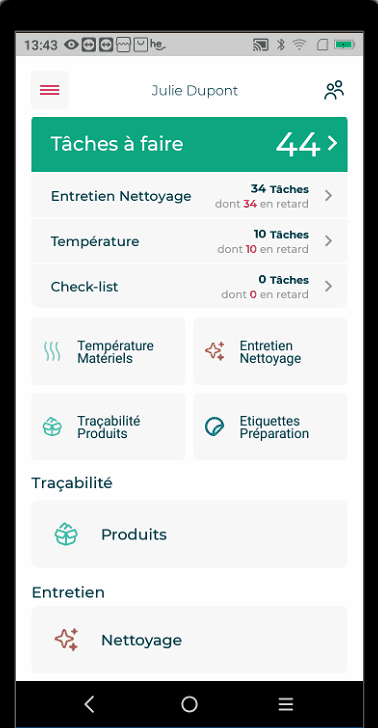 |
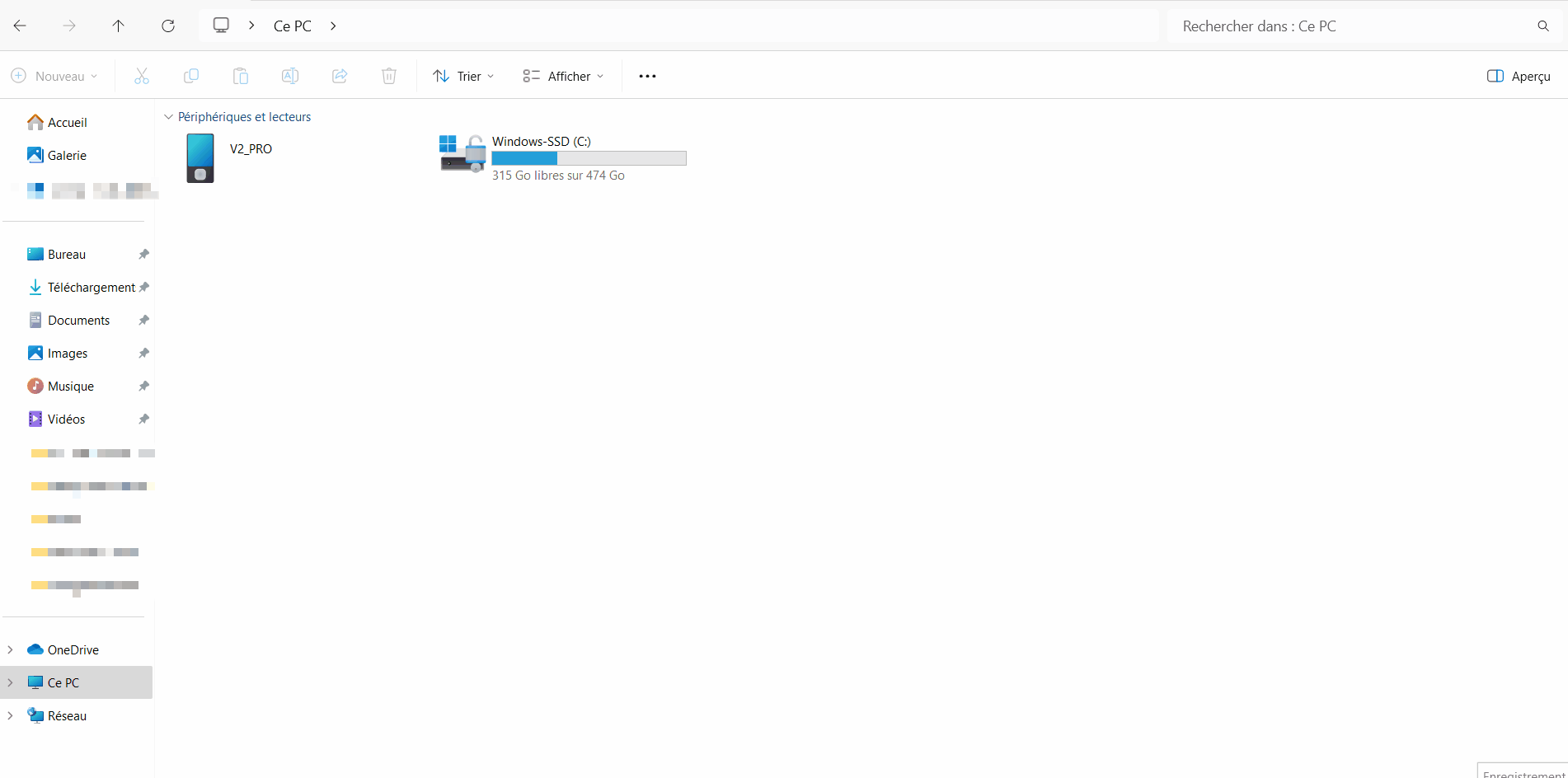 |
¤ Importer le fichier :
- Cliquer sur PARAMÉTRAGE
- Cliquer sur Importer l'historique
- Cliquer sur Importer les données non synchronisées
- Choisir le fichier
- Valider
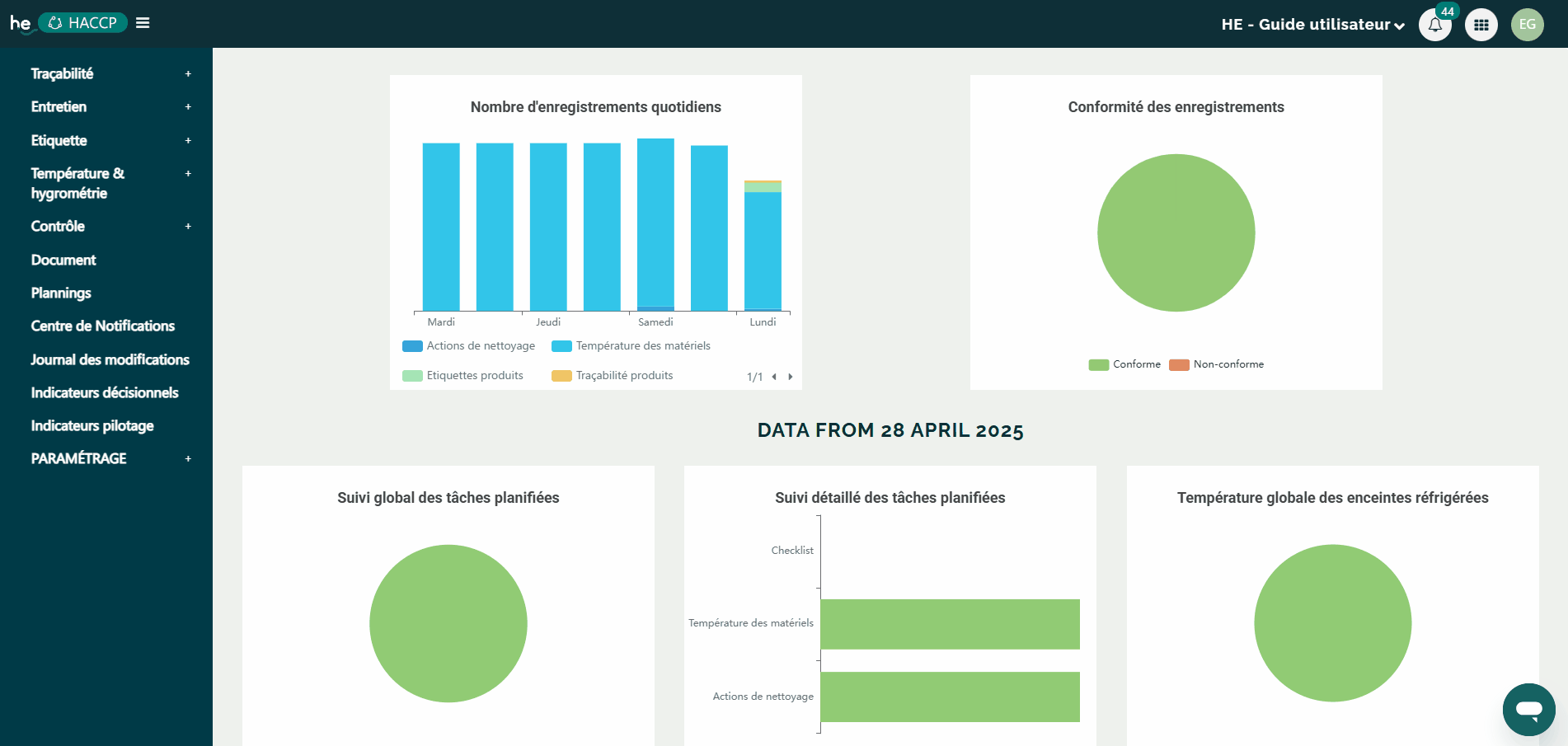 |